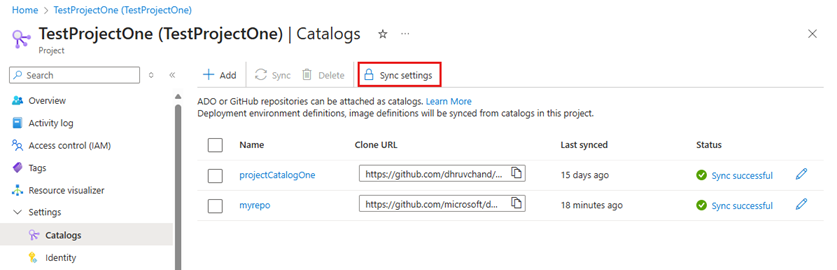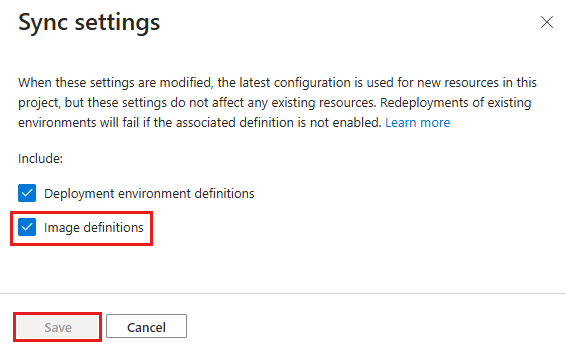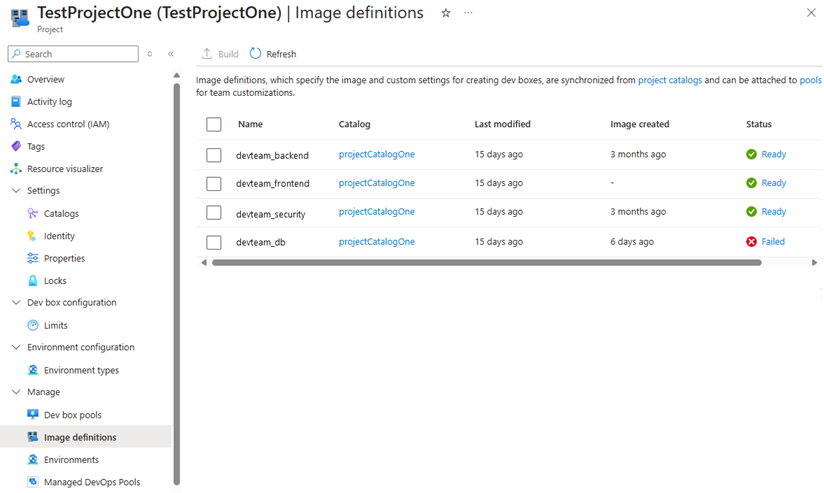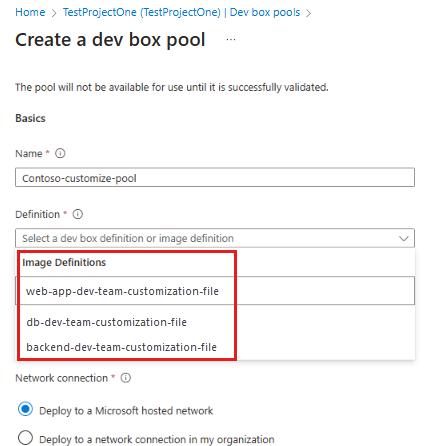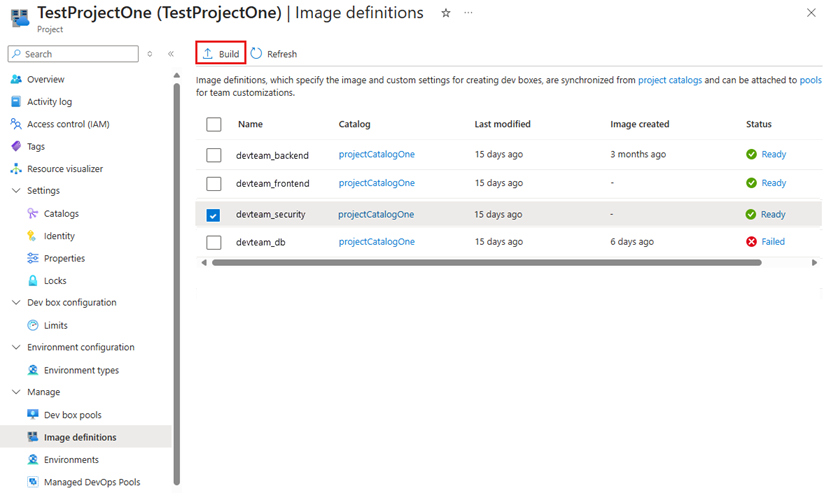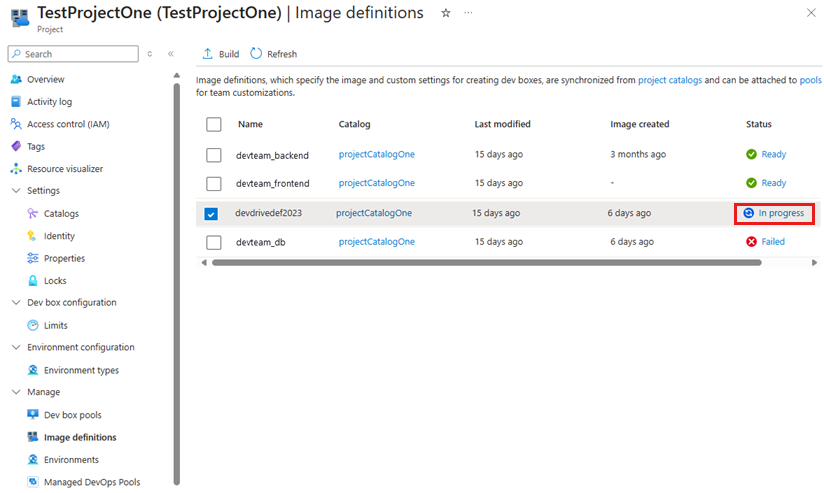Dev Box 팀 사용자 지정에 대한 이미징 구성
사용자 지정 파일을 사용하면 팀에 대한 개발 상자 만들기가 간소화됩니다. 개발 상자 사용자 지정을 사용하면 이미지 정의라는 파일을 만들어 공유 팀 사용자 지정을 만들 수 있습니다. 이 이미지 정의에서 재사용 가능한 이미지를 만들면 사용자 지정이 최적화되고 개발 상자가 생성되는 동안 시간이 절약됩니다. 이 문서에서는 이미지 정의를 사용하고 개발 팀에 재사용 가능한 이미지를 빌드하도록 풀을 구성하는 방법에 대해 알아봅니다.
Microsoft Dev Box 팀 사용자 지정에 대한 이미징을 구성하려면 프로젝트 수준 카탈로그를 사용하도록 설정하고 프로젝트에 대한 카탈로그 동기화 설정을 구성합니다. 그런 다음, 정의 파일이 포함된 카탈로그를 프로젝트에 연결하고, 이미지 정의를 사용하도록 개발 상자 풀을 구성하고, 사용자 지정이 새 개발 상자에 적용되는지 확인합니다. 사용자 지정이 올바르게 적용되면 재사용 가능한 이미지를 빌드하도록 선택할 수 있으므로 새 개발 상자를 더 빠르게 만들 수 있습니다.
Important
Dev Box 팀 사용자 지정 기능은 현재 미리 보기로 제공됩니다. 미리 보기 상태에 대한 자세한 내용은 Microsoft Azure 미리 보기에 대한 추가 사용 약관을 참조하세요. 이 문서에서는 베타, 미리 보기 또는 아직 일반 공급으로 릴리스되지 않은 Azure 기능에 적용되는 법적 조건을 정의합니다.
필수 조건
이 문서의 단계를 완료하려면 다음이 필요합니다.
- 기존 개발 상자 정의 및 네트워크 연결이 있는 개발 센터입니다. 개발자 센터가 없는 경우 빠른 시작의 단계를 수행합니다. Microsoft Dev Box 를 구성하여 만듭니다.
- 개발 상자를 만드는 데 사용할 팀 사용자 지정 파일입니다. 사용자 지정 파일이 없는 경우 개발 상자에 대한 사용자 지정 파일 쓰기를 참조 하세요.
사용자 지정을 구성하는 데 필요한 권한
개발 상자에 사용자 지정을 만들고 적용하는 데 필요한 작업을 수행하려면 다음 권한이 필요합니다.
| 작업 | 권한/역할 |
|---|---|
| 개발자 센터에 프로젝트 수준 카탈로그를 사용하도록 설정합니다. | 구독에 대한 쓰기 액세스 권한이 있는 플랫폼 엔지니어입니다. |
| 프로젝트에 카탈로그 동기화 설정을 사용하도록 설정합니다. | 구독에 대한 쓰기 액세스 권한이 있는 플랫폼 엔지니어입니다. |
| 프로젝트에 카탈로그를 연결합니다. | 프로젝트에 대한 프로젝트 관리자 또는 기여자 권한입니다. |
| 사용자 지정 파일을 만듭니다. | 지정한 항목이 없습니다. 누구나 사용자 지정 파일을 만들 수 있습니다. |
| 개발자 포털을 사용하여 개발 상자를 만드는 동안 YAML 파일을 업로드하고 적용합니다. | Dev Box User. |
| 카탈로그에 작업을 추가합니다. | 카탈로그를 호스트하는 리포지토리에 추가할 수 있는 권한입니다. |
개발자 상자 풀을 관리하려면 다음 권한이 필요합니다.
| 작업 | 사용 권한 |
|---|---|
| 개발 상자 풀을 만들거나 삭제하거나 업데이트합니다. | Azure 구독 또는 특정 리소스 그룹에 대한 소유자 또는 기여자 권한입니다. - 프로젝트에 대한 DevCenter 프로젝트 관리자 권한입니다. |
프로젝트 수준 카탈로그 사용
프로젝트에 카탈로그를 연결하려면 프로젝트 수준 카탈로그를 사용하도록 설정해야 합니다. 자세한 내용은 프로젝트 수준 카탈로그 구성을 참조 하세요.
프로젝트에 대한 카탈로그 동기화 설정 구성
카탈로그의 이미지 정의를 동기화하도록 프로젝트를 구성합니다. 이 설정을 사용하면 카탈로그의 이미지 정의를 사용하여 개발 상자 풀을 만들 수 있습니다.
Azure Portal에 로그인합니다.
검색 창에 프로젝트를 입력합니다. 결과 목록에서 프로젝트를 선택합니다.
카탈로그 동기화 설정을 구성할 Dev Box 프로젝트를 엽니다.
카탈로그를 선택합니다.
동기화 설정을 선택합니다.
동기화 설정 창에서 이미지 정의를 선택한 다음 저장을 선택합니다.
정의 파일이 포함된 카탈로그 첨부
사용자 지정 파일을 이미지 정의로 사용하려면 먼저 정의 파일이 포함된 카탈로그를 개발자 센터 또는 프로젝트에 연결해야 합니다. 카탈로그는 GitHub 또는 Azure Repos에서 사용할 수 있습니다.
이미지 정의 창에는 프로젝트에서 액세스할 수 있는 이미지 정의가 나열됩니다.
카탈로그 연결에 대한 자세한 내용은 GitHub 또는 Azure Repos에서 카탈로그 추가 및 구성을 참조하세요.
이미지 정의를 사용하도록 개발 상자 풀 구성
사용자 지정 파일(imagedefinition.yaml)을 사용하도록 개발 상자 풀을 구성하여 개발 팀에서 사용자 지정을 사용할 수 있도록 합니다. 개발자 센터 또는 프로젝트의 카탈로그에 연결된 리포지토리에 사용자 지정 파일을 저장합니다. 이 파일을 풀에 대한 이미지 정의로 지정하고 사용자 지정이 새 개발 상자에 적용됩니다.
다음 단계에서는 개발 상자 풀을 만들고 이미지 정의를 지정하는 방법을 보여줍니다.
Azure Portal에 로그인합니다.
검색 창에 프로젝트를 입력합니다. 결과 목록에서 프로젝트를 선택합니다.
새 개발 상자 풀을 연결하려는 프로젝트를 엽니다.
개발 상자 풀를 선택한 다음, 만들기를 선택합니다.
개발 상자 풀 만들기 창에서 다음 값을 입력합니다.
설정 값 이름 풀 이름을 입력합니다. 풀 이름은 개발자가 개발 상자를 만들 때 선택할 수 있도록 표시됩니다. 프로젝트 내에서 고유해야 합니다. 정의 이 상자에는 액세스 가능한 카탈로그 및 개발 상자 정의의 이미지 정의가 나열됩니다. 이미지 정의 파일을 선택합니다. 네트워크 연결 Microsoft 호스팅 네트워크에 배포를 선택하거나 기존 네트워크 연결을 사용합니다. Single Sign-On 사용 예를 선택하여 이 풀의 개발 상자에 Single Sign-On을 사용하도록 설정합니다. 조직에 대해 Single Sign-On을 구성해야 합니다. 자세한 내용은 개발 상자에 Single Sign-On 사용을 참조 하세요. 개발 상자 작성자 권한 로컬 관리자 또는 표준 사용자를 선택합니다. 자동 중지 사용 예가 기본값입니다. 자동 중지 일정을 사용하지 않으려면 아니요를 선택합니다. 풀이 만들어진 후에는 자동 중지 일정을 구성할 수 있습니다. 중지 시간 풀의 모든 개발 상자를 종료할 시간을 선택합니다. 표준 시간대 중지 시간이 있는 표준 시간대를 선택합니다. 라이선싱 조직에 이 풀의 개발 상자에 적용할 Azure 하이브리드 혜택 라이선스가 있는지 확인하려면 이 확인란을 선택합니다. 만들기를 실행합니다.
새 개발 상자 풀이 목록에 나타나는지 확인합니다. 화면을 새로 고쳐야 할 수도 있습니다.
개발자 포털을 사용하여 개발 상자 만들기
이미지 정의 파일의 사용자 지정이 적용되는지 확인하려면 Microsoft Dev Box 개발자 포털에서 개발 상자를 만듭니다. 빠른 시작의 단계를 따릅니다. Microsoft Dev Box 개발자 포털을 사용하여 개발 상자를 만들고 연결합니다. 그런 다음 새로 만든 개발 상자에 연결하고 사용자 지정이 예상대로 작동하는지 확인합니다.
사용자 지정 파일을 조정하고 새 개발 상자를 만들어 변경 내용을 테스트할 수 있습니다. 사용자 지정이 정확하다면 재사용 가능한 이미지를 빌드할 수 있습니다.
재사용 가능한 이미지 빌드
사용자 지정을 최적화하고 팀에 재사용 가능한 이미지를 만들려면 다음 단계를 사용하여 사용자 지정 파일에서 이미지를 빌드할 수 있습니다. 이 이미지는 풀에서 만든 모든 개발 상자에 적용됩니다.
Important
이미지 정의를 이미지로 최적화하는 경우 사용자 지정 파일을 실행하고 이미지를 생성하기 위한 개발 상자가 만들어집니다. 이 프로세스 중에 이 개발 상자는 Microsoft에서 관리하는 가상 네트워크에 연결됩니다. 온-프레미스 리소스에 액세스해야 하는 작업은 실패할 수 있습니다.
빌드가 성공적으로 완료되면 개발 상자 풀은 새 개발 상자에 이미지를 자동으로 사용합니다. 풀에 이미지를 할당하기 위해 추가 구성을 수행할 필요가 없습니다. 이제 풀에서 개발 상자를 만들 수 있으며 사용자 지정이 각 개발 상자에 적용됩니다.